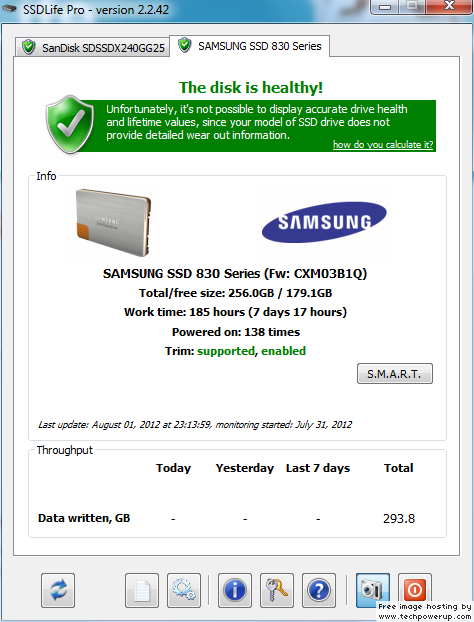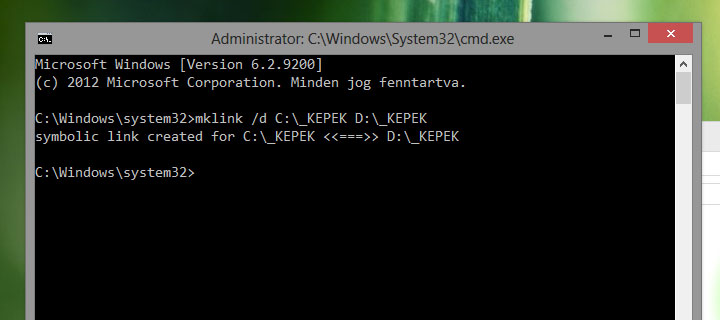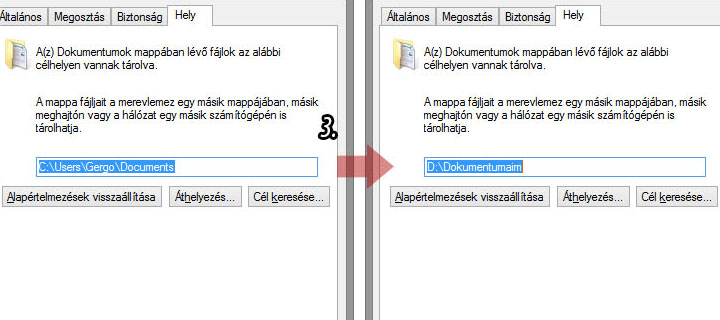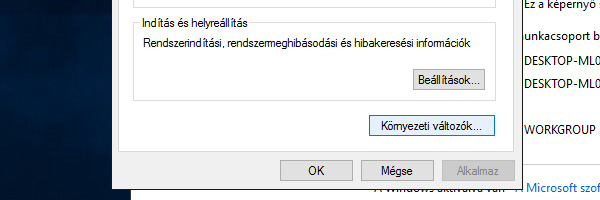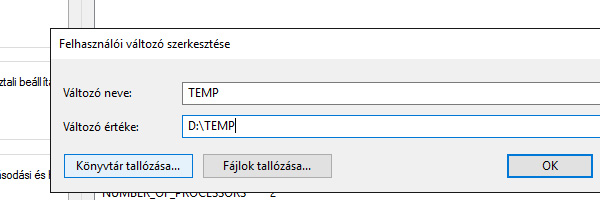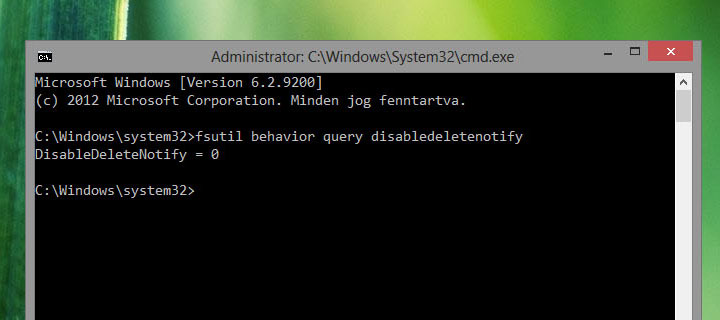Szeretnéd, ha sokáig működne a borsos áron megvásárolt SSD meghajtód? Vigyáznod kell, ugyanis helytelen használattal néhány év alatt teljesen tönkremehet. Szerencsére a mai bejegyzésből megtudhatsz mindent, ami kell ahhoz, hogy hosszú évekig hű társad lehessen.
Emellett megmutatunk pár apró trükköt is, amivel praktikusan használhatod ki az SSD-d!
RÖVIDEN, MIT JELENT AZ SSD?
EZ A BEJEGYZÉS ELAVULT, A FRISS VÁLTOZATÉRT KATTINTS IDE.
Ha még nem hallottál már az SSD-ről és egy szóval kéne jellemezzem, akkor azt mondanám: eszméletlen gyors (rendben, ez két szó). Gyakorlatban 500MB/s olvasási és írási sebességről van szó, a másodperc tört részénél kisebb elérési idővel.
Azt azonban kevesebben tudják, hogy ez a sebesség nem konstans az idő előrehaladtával. Ahhoz, hogy az SSD hosszú ideig gyors maradjon, és ne csökkenjen a tárhelyed sem, érdemes néhány vezérelvet betartanod (bővebben erről egy picit később). Az SSD ~0,1 milliszekundum elérési idővel rendelkező NAND chipek-en tárolja az adataid.
És ez mit jelent a gyakorlatban? Amikor a számítógéped HDD lámpája világít, akkor arra vár a CPU, hogy a merevlemezről összeszedje a lekért információt, futtatandó programot. Az SSD-kkel az elérési idő szinte nullára csökken, így a rendszerindítás és a programok futtatása villámgyors.
Az átviteli sebesség is kimagasló: a merevlemezek átlagos 90 MB/s sebességével szemben az SSD meghajtók 500 MB/s-ra is képesek. Legvégül, de nem utolsó sorban: az SSD-k nem tartalmaznak mozgó alkatrészt, így optimálisabbak laptopban való használatra.
Az SSD-k noha egyre elterjedtebbek, a ár-érték arányuk még mindig magas. Egy HDD átlagos gigabájtja 40-50 forint körül mozog, míg egy SSD gigabájtja 250-300 forintba kerül.
SZELEKTÁLJ, MI HOVA KERÜLJÖN
Érdemes a Windows-t és a legsűrűbben használt programjaid az SSD-re telepíteni, minden egyebet a HDD-re irányítani. Így a HDD-n a helye a zenéidnek, képeidnek, videóidnak, dokumentumaidnak és azoknak a programoknak is, amiket ritkábban használsz.
Használd az SSD-t:
Gyors rendszer használatra – legyen az Windows, Linux vagy OSX
Programok gyors használatára
Ne használd az SSD-t:
Passzív adattárolásra (képek, zenék, videók)
Fájlok letöltésére
Egy új program telepítésekor egyszerű dolgod van, elég csak a második, általában D: meghajtót kijelölnöd a telepítés célpontjának. Egy korábban feltelepített programnál nehezebb helyzetben vagy. Ilyenkor javasolt a program újratelepítése.
AZ SSD ÉLETTARTAMA
Az SSD meghajtódban lévő NAND memóriachipek meghatározott számú írás végrehajtására lettek hitelesítve. Ha ezt elérik, akkor elkezdenek hibásan működni, majd véglegesen használhatatlanná válnak. Félelmetesen hangzik, igaz? Annyira nem vészes a történet. Arra figyelj csak oda, hogy soha, semmilyen esetben se töredezettségmentesítsd az SSD meghajtód!
Gondolj csak bele: a HDD meghajtóknál egy töredezettségi állapot után akár 50 helyről kellett egyetlen fájlt beolvasnia a Windowsnak. Ilyenkor pörög a HDD tányérja és vadul cikáznak az olvasófejek. Az SSD-nél azonban se tányér, se olvasófej nincs. Csak és kizárólag memóriachipek, gyors és egyenlő elérési idővel.

A töredezettségmentesítéssel egyetlen dolgot érhetsz el: felesleges írásműveletekre kényszeríted az SSD-t, amivel csökkented az élettartamát, hiszen hamarabb éri el maximális írási ciklusát.
Az olvasások száma ezzel ellentétben semmilyen befolyással nincs a memóriachipek életciklusára, így ha a minimális írási műveletekre szorítkozol, akár 100 évig is használhatod az SSD meghajtód. Az átlagos becsült élettartamuk egyébiránt hivatalosan 6 és 8 év közé esik.
Az SSDLife nevű programmal tudod ellenőrizni a meghajtó élettartamát
Kattints a képre a nagyobb mérethez!
Ha pedig szerenéd Te magad is ellenőrizni az SSD állapotát, akkor ajánljuk az SSDLife nevű programot, melynek ingyenes változatát innen tudod letölteni.
MINDIG LEGYEN SZABAD HELYED
Bármennyire is csábító csurig tölteni adattal a villámgyors SSD-d, tartsd észben: a legjobb teljesítményt akkor érheted el, ha legfeljebb 75%-ig van megtelve. Másképp fogalmazva: legalább 25%-ot üresen hagysz.
Ennek az oka egyszerűen az, hogy ha teleszórod apró fájlokkal az SSD-t, akkor először a teljesen üres szektorokba kezd el írni a meghajtó, majd a részlegesen megírtakba. Ez utóbbiakat lassabban tudja írni.

A Windows hajlamos egyre több és több helyet elfoglalni a meghajtón. Ennek oka a telepített programok, a Windows Update és egyéb rendszerfájlok felgyülemlése.
Hogy ezt kordában tartsd ajánljuk a Lemezkarbantartó alkalmazást, illetve a külön letölthető CCleaner nevű programot (Windows 7 és 8 esetében). Ezen két program segítségével biztonságosan törölheted a szemetet a meghajtóról, anélkül, hogy fontos adatokba beletörölnél és rossz esetben működésképtelenné tennéd a Windows-od.
A CCleaner Windows 10-es való alkalmazását azonban nem javasoljuk, mert a program nem nyújt 100%-os kompatibilitást az új rendszerrel és használata a rendszer károsulásához vezethet (az legújabb Windows Insider buildek automatikusan le is törlik a proglamot a felhasználó megkérdezése nélkül).
Ha Windows 10-et futtat a laptopod, akkor nyugodtan hagyatkozhatsz a Lemezkarbantartóra.
PROGRAMOK, JÁTÉKOK ÁTIRÁNYÍTÁSA
Létezik egy trükkösebb, második megoldás is. Létrehozhatsz szimbolikus linket (úgynevezett „symlink”-et), ami után áthelyezhetsz egy teljes könyvtárat a program újratelepítése nélkül.
Tegyük fel, hogy egy programot a "C:\Program Files\PELDA" mappába telepítettél, és azt áthelyezted a HDD-re, tehát a "D:\PELDA" mappába került a programod. Ha rákattintasz az Asztalon a progream ikonjára, akkor hibaüzenetet kapsz, miszerint nem található a keresett fájl.
Igen ám, de ilyenkor létrehozhatsz egy szimbolikus linket, ami a "C:\Program Files\PELDA" helyre mutató parancsikont, programok, vagy bármi egyebet a "D:\PELDA" helyre irányítja tovább.
Így újratelepítés nélkül tudod használni a programod, úgy, hogy közben értékes helyet nyertél az SSD meghajtódon.
Szimbolikus link létrehozása
Kattints a képre a nagyobb mérethez!
Szimbolikus link létrehozása:
1. A Start menüben keress rá a „cmd” programra és indítsd el
2. A parancssorba gépeld be: mklink /d C:\pelda D:\pelda
3. Az enter lenyomása után létrejön a szimbolikus linked
RENDSZERMAPPÁK ÁTIRÁNYÍTÁSA
A Windows felhasználói fiókod tartalmazza az Asztalod, a Dokumentumaid, Letöltéseid tartalmát, de minden egyes általad használt program beállításait is. Ezeknek egyesével meg tudsz adni egy új elérési útvonalat. Ilyenkor létrehoz a Windows egy a korábbival megegyező mappát, átmásolja a meglévő tartalmát, majd innentől kezdve ezt használja.
Így a Dokumentumok mappa, a Videók, a Képek és a Letöltések mappa is áthelyezhető:
A Rendszermappák átirányítása
Kattints a képre a nagyobb mérethez!
A Számítógép alatt elég csupán a mappa Tulajdonságait megnyitnod, majd a „Hely” fül alatt megadnod a HDD-t új mentési helynek. Ezután a mappa ugyanúgy megjelenik a Számítógépen belül, sőt az eredeti helyén is, de az adatokat ténylegesen a második meghajtón fogja tárolni.
ÁTMENETI (TEMP) MAPPÁK ÁTHELYEZÉSE
A laptop tárol továbbá átmeneti fájlokat, amelyeket alkalmazások telepítésekor, frissítésekor elraktároz. Ezek helyet foglalnak és hasznos írási-olvasási műveleteket használnak, amivel szintén spórolhatunk, ha SSD van a gépben. Ezen mappák áthelyezését megteheted abban az esetben, ha van másodlagos merevlemez a laptopodban.
Átmeneti mappák helyének megváltoztatása:
1. Kattints a Sajátgépen (Windows 8 és 10 alatt Ez a Gép) jobb gombbal és válaszd a Tulajdonságokat
2. Válaszd a Speciális rendszerbeállításokat, ott pedig a Környezeti változók gombra kattints
3. A megjelenő ablakban láthatod a TEMP és a TMP változókat, melyek alapértelmezetten a C: meghajtón találhatóak
A Speciális rendszerbeállítások alatt találod Környezeti változókat
Kattints a képre a nagyobb mérethez!
4. A mappák helyének megváltoztatásához hozz létre a második meghajtódon egy TEMP és egy TMP mappát
5. A környezeti változót kijelölve, majd a Szerkesztés gombra kattintva tudsz új helyet megadni
Az átmeneti mappák áthelyezése
Kattints a képre a nagyobb mérethez!
6. A változó értéke sorba másold be a mappák új elérési útját és az OK gombbal nyugtázd a változást
7. Indítsd újra a gépet a változás életbelépéséhez
Innentől kezdve az átmeneti fájlok ezen mappákba kerülnek.
HIBERNÁLÁS KIKAPCSOLÁSA
Az SSD meghajtódnak kifejezetten káros, ha hibernálást használsz a gép kikapcsolása helyett, hiszen ilyenkor a memória teljes állapotát elmenteni a rendszermeghajtóra (jelen esetben az SSD-re) a hiberfil.sys fájlba.
Így a legvégső SSD élettartamát meghosszabbító javaslatunk a hibernálás teljes kikapcsolása.
Hibernálás kikapcsolása:
1. Nyiss egy rendszergazdai jogú parancssort
2. A parancssorba gépeld: powercfg -h off
3. Az energiagazdálkodási opciókban is ellenőrizd, hogy sehol ne szerepeljen a hibernálás, mint opció
KAPCSOLD BE A TRIM-ET
Az SSD rendelkezik egy úgynevezett TRIM funkcióval. Ha ez be van kapcsolva, akkor a Windows pontosan tudja, hogy melyik szektorokba tud írni. Ez akkor válik fontossá, ha huzamosabb ideje használod az SSD-t, ugyanis kis fájlok törlésekor és írásakor az SSD-nek a módosításhoz ki kell olvasnia egy teljes szektort, megjegyeznie a tartalmát, kitörölni a szektort, majd beírni a módosított adatokat. Ha egy meglévő fájlt akarunk újraírni, akkor törölnünk kell, hogy újraírhassuk a szektort, ami kettő felesleges lépést jelent, ezáltal lassabb végrehajtást.
A TRIM megmondja a Windowsnak, hogy melyik szektorok teljesen üresek, így azokba törlés és újraírás helyett szimplán csak beírja az adatot az operációs rendszer. Így örökké ugyanolyan gyors maradhat az SSD, mint új korában. Egyébiránt szépen lassan lelassulna, degradálódna a sebessége.
A TRIM alapértelmezetten be van kapcsolva, ha Windows 7-et vagy Windows 8/8.1-et használsz. A Windows XP és a Windows Vista sem a TRIM funkciót. Ehhez a gyártó weblapjáról kell letöltened segédprogramot, amely ezt helyettesíti.
A TRIM funkció bekapcsolt állapotának ellenőrzése
Kattints a képre a nagyobb mérethez!
A TRIM bekapcsolt állapotának ellenőrzése:
1. A Start menüben keress rá a „cmd” programra és indítsd el
2. A parancssorba gépeld be: fsutil behavior query disabledeletenotify
3. Ha ez fogad: DisableDeleteNotify = 0, akkor bekapcsolt állapotú a TRIM.
A TRIM állapotának meghatározására és egyéb információk kinyerésére alkalmas program az SSD Life.
ZÁRÁSKÉNT
A fenti tippek alkalmazásával hosszú távon jó állapotban megóvhatod SSD meghajtód. Minél régebbi az SSD meghajtód, annál nagyobb valószínűsége van, hogy életmentőek (szó szerint) a fenti módosítások. Az újabb SSD-k már számos olyan védelemi mechanizmussal rendelkeznek, amelyek ha ki nem is küszöbölik, de jelentősen elnyújtják az SSD elhasználódásának folyamatát.